![]()
1. KATMAN: Büyük ekran uygulaması kalitesi yönergelerinin en yüksek kaliteli katmanı.
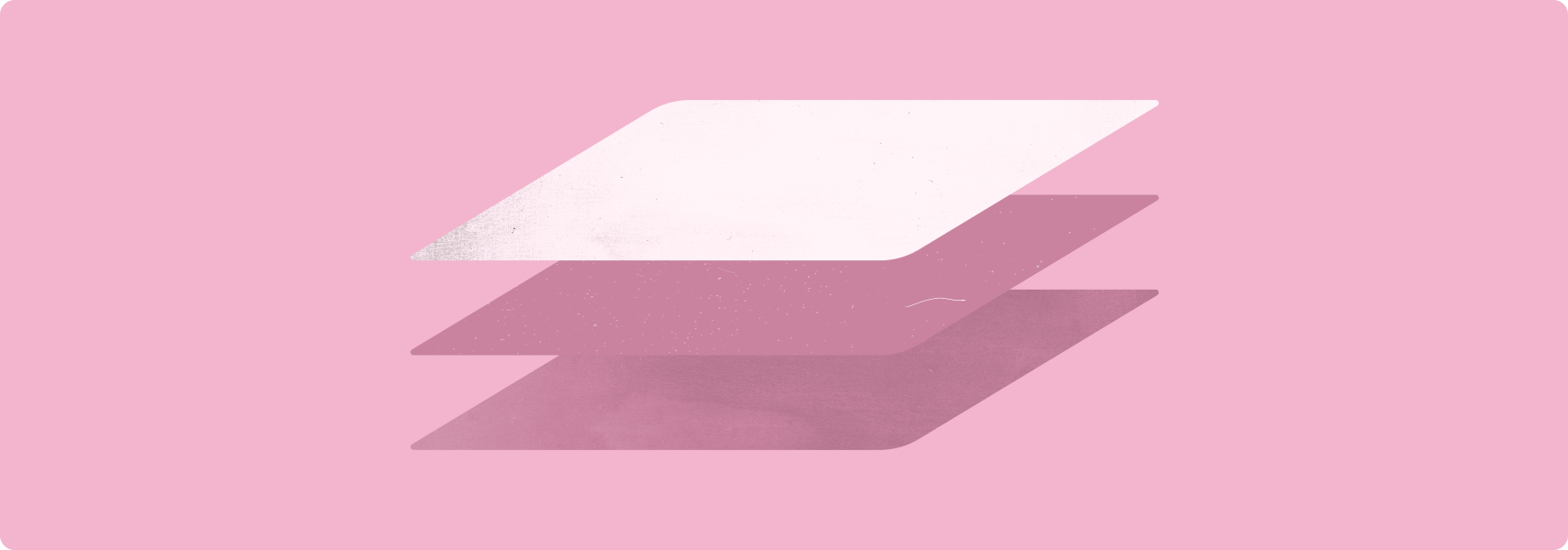
BÜYÜK EKRANLAR İÇİN FARKLILAŞTIRILMIŞ UYGULAMALAR, küçük ekranlı cihazlarda mümkün olmayan bir kullanıcı deneyimi sunar.
Büyük ekranda farklılaştırılmış uygulamalar, çoklu görev yapmayı ve sürükle ve bırak işlemlerini kolay ve basit hale getirir. Farklılaştırılmış uygulamalar, katlanabilir cihazların benzersiz özelliklerini (ör. masaüstü modu) destekler. Böylece diğer cihaz türlerinin sunamayacağı bir kullanıcı deneyimi elde edilir.
Harici klavye, fare ve dokunmatik yüzey desteği, masaüstü bilgisayarlarla aynıdır. Kapsamlı ekran kalemi desteği, ekran kalemini cihazın ayrılmaz bir parçası haline getirir.
Yapılması ve yapılmaması gerekenler
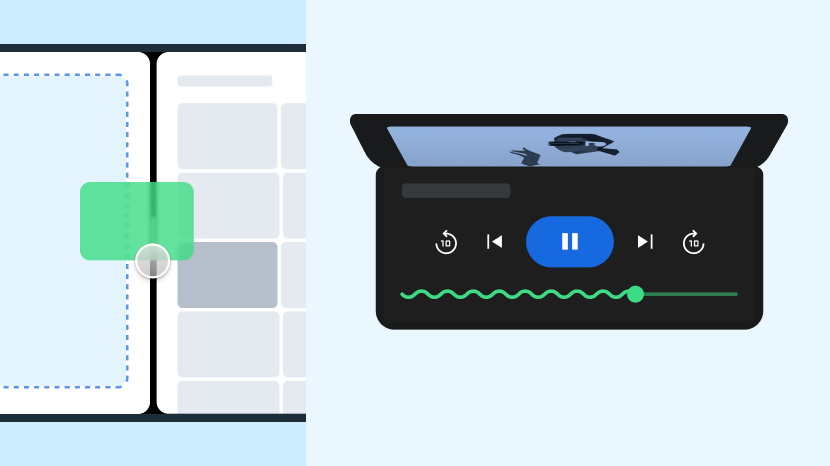
Yapılması gerekenler
- Büyük düşünün
- Özel düzenler ve davranışlar tasarlama
- Uygulamanızı diğerlerinden farklı kılma
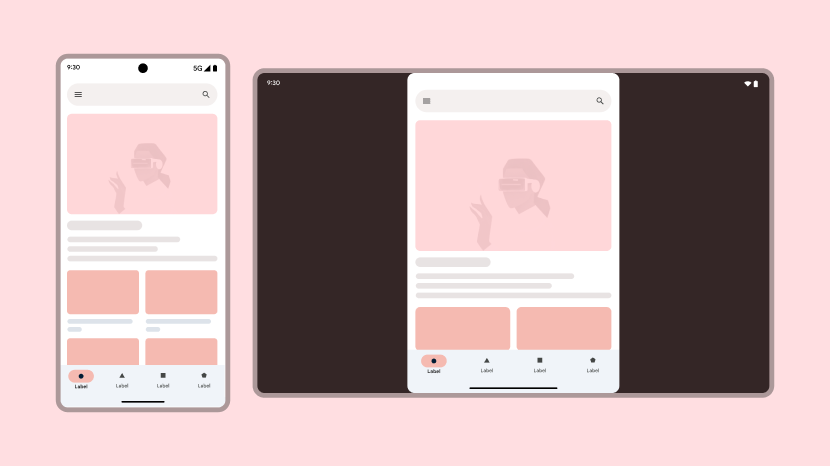
Yapılmaması gerekenler:
- Daha azıyla yetinme
- Yalnızca bir veya iki cihaz türü için tasarlama
- Uygulamanızın dikkat çekmemesine izin verme
Kurallar
1. Katman yönergelerini uygulayarak uygulamanızı farklılaştırın.
Çoklu görev ve çoklu örnek
Büyük ekranlarda çoklu görev özelliğiyle kullanıcıların üretkenliğini artırın.
Ne?
Uygulama, çoklu pencere, çoklu örnek ve pencere içinde pencere dahil tüm çoklu görev modlarını desteklemelidir.
Neden?
Büyük ekranlar, kullanıcıların aynı anda birden fazla uygulamayla çalışması için bol miktarda ekran alanı sağlar.
Nasıl?
Çoklu görev ve çoklu örnek genel bakış sayfasında, uygulamanızı çoklu göreve nasıl dahil edeceğinizi öğrenin.
Katlanabilir cihazlarda duruşlar ve durumlar
Büyük ekranlı katlanabilir cihazlar, telefon ve tableti bir arada sunar. Masaüstü ve kitap modu gibi katlama özellikleri, yeni kullanıcı deneyimi olanakları sunar.
Ne?
Uygulama; masaüstü, kitap ve çift ekran modları da dahil olmak üzere tüm katlanabilir modları destekler. Uygulama, çift ekranlı cihazları da destekler.
Neden?
Katlanabilir cihazların benzersiz özelliklerini destekleyerek uygulamanızı farklılaştırın.
Nasıl?
Katlanabilir duruşlar ve durumlar genel bakışındaki gerçekleri öğrenin.
Sürükle ve bırak
Büyük ekranlar, bir uygulama içinde veya Android 7.0 (API seviyesi 24) ve sonraki sürümlerde çoklu pencere modunda uygulamalar arasında sürükle ve bırak etkileşimleri için mükemmeldir.
Yönerge LS-D1
Ne?
Uygulama, dokunma girişi, fare, izleme paneli ve ekran kalemi kullanılarak uygulama içinde ve diğer uygulamalar arasında sürükle ve bırak işlemini destekler.
Neden?
Uygulamanıza sürükle ve bırak özellikleri ekleyerek kullanıcı verimliliğini ve etkileşimini artırın.
Nasıl?
Sürükle ve bırak özelliğine genel bakış sayfasını inceleyin.
Klavye, fare ve dokunmatik yüzey
Harici giriş cihazları için tam destek sağlayın.
LS-I10 ile LS-I16 arasındaki yönergeler
Ne?
Uygulama, Ctrl + tıklama veya Ctrl + dokunma ve Üst Karakter + tıklama veya Üst Karakter + dokunma gibi klavye kısayolları ile web ve masaüstü sürümleri arasında uyum sağlar. Bu kısayollar, gelişmiş özellikler sunar. Uygulama, fare veya izleme paneli kullanılarak kaydırılan içerik için kaydırma çubuğu gösterir. Kullanıcılar, fare veya dokunmatik yüzey kullanarak kullanıcı arayüzü panellerini yeniden boyutlandırabilir ve yeniden yapılandırabilir. Fare ve dokunmatik yüzeyle üzerine gelmek, açılır menüleri veya ipuçları etkinleştirir.
Neden?
Kullanıcılara klavye, fare ve dokunmatik yüzey ile mümkün olan tüm giriş özelliklerini sunun.
Nasıl?
Gelişmiş giriş özelliklerini nasıl destekleyeceğinizi öğrenmek için Klavye, fare ve dokunmatik yüzey başlıklı makaleyi inceleyin.
Ekran kalemi
Üst düzey uygulamalar, ekran kalemi bulunan büyük ekranlı cihazları destekler. Dokunmatik kalem, kullanıcıların çeşitli dokunma ve hareket etkileşimleri kullanarak uygulamanızda çizim yapmalarına, yazmalarına, silmelerine ve uygulamanızla çalışma yapmalarına olanak tanır.
LS-S2 ile LS-S4 arasındaki yönergeler
Ne?
Uygulama; çizim, yazı yazma, silme, sürükleyip bırakma, basınç hassasiyeti, eğim algılama, avuç içi ve parmak reddi için ekran kalemi desteği sağlar.
Neden?
Premium cihazlarda olağanüstü bir kullanıcı deneyimi sunun. Kullanıcı üretkenliğini ve memnuniyetini artırın.
Nasıl?
Gelişmiş ekran kalemi desteği hakkında bilgi edinmek için Ekran kalemi başlıklı makaleyi inceleyin.
Özel imleçler
Fare, dokunmatik yüzey ve ekran kalemi etkileşimleri için bağlam bilgisi sağlayın.
Yönerge LS-P1
Ne?
Uygulama, metin için I çubuğu, yeniden boyutlandırılabilir paneller için yeniden boyutlandırma tutma yerleri, işleme simgeleri gibi özelleştirilmiş imleçler gösterir.
Neden?
Hem keyifli hem de üretken bir kullanıcı deneyimi oluşturun.
Nasıl?
Özel imleçler başlıklı makaleyi inceleyin.

